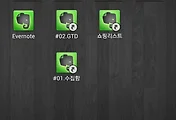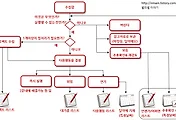부제: 재미로 보는 에버노트의 활용. 이과장의 실전 GTD #3
웹서핑도중 어디선가 본 글입니다.
Evernote is the Mother of All Inboxes.
공감하시나요? 저는 당시에 참으로 멋진 표현이라 생각했습니다.
저 말 그대로 수집도구로서의 에버노트의 기능은 그야말로 막강합니다. 이제 이과장을 통해서 에버노트로 수집하는 몆가지 방법들을 알아봅시다.
본론에 앞서, 이전 강좌에서 만든 노트북들 중, #01.수집함 노트북은 앞으로 모든 자료가 1차적으로 저장될 저장소이므로 #01.수집함 노트북이 기본저장소로 설정되어 있어야 합니다. 따라서 저는 에버노트의 기본노트북을 #01.수집함 이라는 이름으로 쓰시길 권합니다.
아. 그리고 웹상에서는 제 고향과 같은 곳들중 하나인 클리앙 회원님들의 관심에 깊은 감사를 드립니다.
일일이 댓글에 답변을 해드리지 못한점 양해 부탁드리구요. 관심 가지신 분들이 많다고 생각하니 강좌 쓰는 일이 아주 즐거워졌습니다. 궁금한 점이나 조언 댓글 팍팍 부탁드립니다. ㅋ
추천과 댓글은 필자에게 큰 힘이 됩니다. 손가락 클릭 부탁드립니다.
"관리사무소에서 알립니다. ...."
밤늦게까지 스마트폰을 들고 씨름하던 이과장은 아파트 관리사무소의 안내방송에 문득 눈을 떴다.
"아.. 저 새벽부터 시끄럽게 말이야"
투덜거리며 눈을 뜬 이과장은 반사적으로 벽에 걸린 시계를 쳐다보았다.
시간은 벌써 10시를 넘어가고 있었다.
"아 벌써 시간이 저렇게 되었나"
이과장은 간단히 세수를 하고 냉장고를 열었다.
뭘먹나... 보자…
냉장고 문을 열고 멍하니 들여다보고있으니 전기세 많이 나온다고 얼른 닫으라는 아내의 잔소리가 환청처럼 들려왔다.
한참을 들여다 보다가, 결국 딸아이가 먹으라고 사다놓은 시리얼에 우유를 잔뜩 부어놓고 식탁앞에 앉은 이과장은 왼손으로 스마트폰을 꺼내들었다.
어디보자... 이제 해야할 일은 수집함을 채워야하는데 말이야 ..뭘 입력하나…
잠깐 고민하던 이과장은 책에서 이야기하던대로 생각나는것들을 아무거나 일단 입력해보기로 했다.
기획서도 완료해서 전달 해야하고, 늦었지만 에어컨도 올해는 하나 사야지.
이과장은 시리얼이 가득든 입을 우물거리며 에버노트를 실행하고 수집함 노트북을 열어 이것저것 입력하기시작했다.
기획서 작성하기
에어컨구입
이과장의 수집방법 첫번째: 에버노트상에서의 노트입력
에버노트의 수집함에 자료나 일거리를 입력하는 방법에는 여러가지가 있지만 가장 기본적인 방법은 역시 에버노트의 기본입력 방법이겠지요.

<안드로이드용 에버노트>

<아이폰용 에버노트>
수집함 노트북을 열고 새노트를 클릭하여 입력합니다.
주의할 점은 노트하나에 여러가지 내용을 입력하지말고 노트 하나에 하나의 항목만을 입력압니다. 하나의 항목에 대해 참고사항을 설명할 내용이 많다면 본문칸을 이용해도 좋겠지만, 어쨋든 하나의 노트에 하나의 항목만이 들어가도록 합니다. 대부분의 경우 제목칸에만 입력을 애도 충문합니다.
아참 지난번에 정비소에서 타이어 교체할때가 되었다고 했었지.
자동차 타이어교체
이번 딸아이 생일날 스마트폰 사주기로햇고... 또…
공주 스마트폰 사주기
다음주말에 거래처 송과장 애결혼식이 있다고했지... 에 또 집사람이 그렇게 유럽여행 한번 가고 싶다는데 내년에는 소원을 들어줘야지. 이런저런 생각들을 하며 이과장이 식탁에 앉아 입력한 수집함 항목들은 다음과 같았다.
기획서 작성하기
에어컨 구입
자동차 타이어 교체
공주 스마트폰 사주기
니나상사 송과장 축의금 전달
고장난 노트북 수리
유럽여행
목공일 배우기

<좌: 안드로이드용, 우: 아이폰용>
야~ 이거생각보다 만만찮은데, 머리속에것을 다꺼내서 머리를 완전히 비워야한다는데…
아이고 모르겠다. 좀쉬다보면 또생각나는게 있겠지.
컹컹컹~ 그르르르~
윗집의 개가 또 시끄럽게 짖어댄다.
어 저놈참 며칠 좀 조용한가싶더니 또 짖어대는구만.
이과장은 수집함의 마지막에 또 한줄을 추가했다.
윗집개새끼
윗집개가 시끄럽게 짖어대도 마음약한 이과장 부부는 항의한번 재대로 하지못했었다.
이번엔 꼭 이야기 해야지. 그렇게 큰개를 아파트에서 키우다니말이야.
....................
오랫만의 한가한 주말, 이과장은 오랫만에 여유롭게 시내구경도 할 겸 서점을 들르기로했다.
사실 낮시간에 도심속을 한가로이 거닌다는건 이과장같은 직장인으로서는 상당히 흔치않은 일이었다.
편한 복장으로 갈아입은 이과장은 문을 나섰다. 아파트 현관을 나서자 눈부신 햇살에 저절로 미간이 찌뿌려졌다.
이야 오늘도 굉장한 날씨로군.
주말이라 그런지 무더운 날씨에도 거리에는 사람들로 넘쳐났다.
그 인파속을 이과장은 유유자적 걷기 시작했다.
....................
지하철 안은 언제나 후덥지근하고 답답하다. 에어컨을 빵빵하게 틀어주긴 하지만, 많은 사람들로부터 뿜어져나오는 열기는 항상 이과장을 답답하게 만들었다. 그렇지만, 시외로 나가는 일이 없는한 이과장은 항상 지하철을 이용하는 편이다. 도심의 교통체증과 주차하는 행위자체가 그 이상으로 스트레스니까.
환승역에서 얼른 자리를 차지하고 앉자마자 또 다시 많은 사람들이 우르르 몰려들었다.
역시 사람은 행동이 빨라야 한다니까…
혼자생각에 흐뭇해 하던 이과장은 문득 몸을 돌려 뒤쪽 창밖을 돌아보았다. 이제 막 다리를 건너고 있는 지하철의 바깓풍경이 보기 좋았다.
문득, 왼편에 서있는 이쁘장하게 생긴 여학생의 인상을 좋지 않음을 느꺘다. 잔뜩 인상을 찌뿌린채 안절부절 못하는 것이다. 몸이 어디가 안좋은가. 혼잣생각을 하다가 번뜩 무언가가 시야에 들어오며 무언가 머리를 세게 내려치는듯한 기분을 느끼는 순간 이과장은 앞에 서있는 여학생의 엉덩이쪽의 어떤 남자의 손목을 콱 움켜쥐고 소리를 버럭 질렀다.
너 이새끼~!!
순간 놀란 주위 사람들의 시선이 이과장에게 쏠림과 동시에 그 손목의 주인공이 이과장의 손을 뿌리치려고 안간힘을 쓰는게 느껴졌다.
....................
급하게 달려온 경찰관에게 치한놈을 인계한 후, 눈물을 글썽이며 연신 감사하다며 인사를 해대는 그 여학생을 뒤로 하고 걸어가는 이과장은 뿌듯한 마음에 절로 기분이 좋아졌다. 찰나의 순간이었지만, 그런 상황을 목격하면 부쩍 커가는 딸아이의 몇년후의 모습이 떠올라 더욱 예민해지는 것 같다.
혹시나 근처에 어느 방송국기자가 발견하고 인터뷰라도 하지 않을까 곁눈질을 슬쩍 주위를 둘러보았지만 그런일은 없을것 같아 살짝 아쉽긴 했지만 말이다.
GTD 일처리 관리기법의 2분규칙 (2Minutes Rule)
황당한 질문 하나 합니다. 만약 이과장이 치한의 손을 발견한 순간, 스마트폰을 꺼내고
지하철 치한 퇴치하기
라고 먼저 수집함에 적어넣고 있었다면 어땠을까요? 뭐 이런 정신이 좀 이상한 놈, 미친 놈 또는 황당한 놈 대충 뭐 이런이야기를 들겠죠. ^^; 누구라도 그런 행동을 하지는 않을 겁니다.
GTD일처리기법의 2분규칙(2 minutes rule)을 다시한번 생각해 봅시다. (궁금하신분은 핵심강좌 읽어보시길)
2분이내에 바로 실행할 수 있는것은 즉시 처리한다.
다시 말해 2분이내에 처리할 수 있는 단일행동은 수집함에 넣을 필요도 없이 그자리에서 바로 처리하라는 것입니다.
(GTD 관련 서적을 보면, 이 2분 규칙은 수집함에 저장된 항목들을 가공할때(다음강좌에 나올겁니다.^^) 주로 언급되고 있지만, 필자는 수집함에 자료를 입력할때 부터 적용되어야 한다고 생각합니다.)
그럼, 이과장의 치한 이야기와 2분규칙이 무슨 상관이 있는가?
네. 사실 위 치한을 발견했을 때의 이과장의 입장은 2분규칙을 설명하기에는 좀 비약적인 비유이긴 합니다. 그렇지만, 당신이 지금 당장 2분내에 처리할 수 있는 단일행동을, 게으르게도 수집함에 입력하고 있다면, 당신은 치한을 발견하고도 치한 퇴치하기 라고 수집함에나 적어넣고 있는 한심하기 이를데 없는 사람과 마찬가지라는 사실입니다.
즉, 치한을 봤는데,
"그걸 말리지않고 수집함에 할일이라고 적고 있는 사람이 어디있겠어?" 라고 생각한다면,
지금 당장 할 수 있는 일이 생각났는데,
"그걸 수집함에 할일이라고 적고 있는 사람이 어디있겠어?" 라고 똑같은 생각이 들어야 한다는 것이죠.
다시한번, 정리합니다. 수집함에 일거리를 넣는다는 행위 자체가 그 일거리를 미루는(연기하는) 행위라는 사실을 먼저 인식하고 있어야 합니다.
A = 치한을 보고도 수집함에 입력(연기)따위나 하는 사람
B = 2분이내에 바로 처리할 수 있는 일을 미루는(연기하는) 사람
C = 정신이 이상한 놈, 미친 놈, 황당한 놈 일때,
A = C 이고, A = B 이므로, B = C 가 성립합니다.
따라서, 2분내에 바로 처리 할 수 있는 일을 미루는 사람 = 정신이 이상한 놈, 미친놈, 황당한 놈
정신이 이상한 놈, 미친 놈, 황당한 놈 이 되고싶지 않다면, 실행에 집중하셔야 합니다. ㅎㅎ
더 심한말을 생각해 내셔도 좋습니다.
이렇듯 말도안되는 공식까지 적어가며 재차 2분규칙(2Minutes Rule)의 실행을 강조하는 이유는, 제가 나름대로의 일처리기법을 실무에 적용해 보면서 느낀 개인적인 최종결론은 이거였기때문입니다.
"그 어떤 잘 짜여진 일처리 시스템보다 중요한 것은 강력한 실행력이며, 그것은 자신의 의지에 달려있다."
중요한 것은 강력한 실행력과 그것을 해내고자 하는 강한 의지 뿐입니다. 일처리 관리기법은 단지 그것을 좀더 원활히 할 수 있도록 도울 뿐입니다.
참고로, 이과장이 집에서 수집함에 마지막으로 입력한 "윗집 개세끼" 기억하시죠?
이것도 스토리상 필요에 의해서 넣은 것이지만 가만 생각해보면 수집함에 입력할 필요가 없었습니다. 왜냐하면, 수집함에 넣지않고 그 생각이 든 순간, 바로 윗집이나 관리실에 전화를 해서 그 상황에서 즉시 처리할 수 있는 단일행동의 일거리 였기때문입니다.
별거 아닌것 같은 2분 규칙이지만, 실제 생활에 적용해보면, 게으름으로 인한 일거리를 미루는 일이 줄어들고, 일처리 능력이 비약적으로 향상되는 것을 많이 느끼실 겁니다. 필자의 어설픈 스토리 전개로 기억은 확실히 하시겠죠? 잡설이 길어졌습니다만. ㅋㅋ
이과장이 주로 애용하는 시내의 대형 서점에는 항상 사람들로 북적였다.
바닥에 앉아서 책들 펼쳐보고 있는 사람들의 사이를 요리조리 피해가며 주식서적이 가득한 진열대에 도착한 이과장은 먼저 눈에 뜨이는 책을 하나 집어들었다.
최근들어 이과장은 주변에 주식으로 돈 좀 만지는 동료덕에 주식투자에 부쩍 관심이 많아졌다.
한참을 이책 저책 뒤적거리던 이과장은 그중 마음에 드는 한권의 책을 골라 진열대의 제일 위에 엊어놓은 뒤 스마트폰을 꺼내들고 능숙하게 홈화면의 에버노트 위젯에 있는 빠른스냅샷을 실행했다.
"어디보자 이건 책표지니까 해상도를 1.3M 픽셀정도만 해도 충분하겠지."
이과장은 재빠르게 카메라의 해상도를 1.3M 픽셀로 맞춘 후, 책표지의 사진을 캡쳐했다.
이과장은 오래전부터 서점에서 책을 고르고, 구입을 할때는 항상 인터넷서점을 이용해 왔다. 오프라인 서점에서 사는것 보다 어떤경우는 10%이상이 저렴하기에, 주문 후 하루이틀 정도를 기다리는 것은 전혀 문제가 되지 않았다.
그리고는 DIY 관련 도서에서 멋진 책꽂이들의 사진이 있는 책을 발견하고는 언젠가 배울 목공일을 생각하며 에버노트의 페이지카메라를 이용하여, 또다시 서너페이지 분량의 사진을 캡쳐하였다.
"이야. 이거 책장을 이렇게도 멋지게 만들 수 있구만. 기억해 뒀다가 다음에 목공 배우면 비슷하게라도 꼭 한번 만들어 봐야지."
에버노트의 페이지카메라는 책이나 노트 또는 명함과 같은 종류를 스캔하기에 아주 적합하게 만들어져서, 촬영을 하면 가장자리의 쓸데없는 부분은 알아서 잘라낸 후, 보기좋게 저장해주는 기능 덕분에 이과장이 항상 애용하는 기능중에 하나였다.
....................
이런 저런 생각을 하며, 책을 뒤적이던 이과장은 문득 허기가 짐을 느꼈다.
어. 그러고 보니 종일 시리얼 밖에 먹은게 없잖아. 뭔가 요기라도 좀 해야겠어.
서점 한켠에 마련된 도우넛 가게에서 간단히 요기를 하기로 하고, 도우넛 가게를 들어서는데, 이번에는 오른편에 큼지막한 포스터가 눈에 띄었다.
"컬투쇼라... 이거 재밌겠다. 집사람이랑 한번 가봐야겠군. 근데 시간이 될려나..."
이번에도 이과장은 에버노트의 빠른스냅샷 기능을 이용해서 포스터를 스캔하여 수집함에 저장해 두었다.
이과장은 서점에서 에버노트의 위젯을 이용하여 빠른스냅샷과 페이지카메라 기능을 이용하였습니다.
스마트폰에 달린 카메라는 강력한 수집도구이며, 에버노트는 그것을 100% 활용할 수 있는 다양한 기능들을 제공하고 있죠.
이과장의 수집방법 두번째: 에버노트의 빠른스냅샷

<안드로이드용 에버노트>
<아이폰용 에버노트>
에버노트 위젯의 빠른 스냅샷과 일반스냅샷의 차이는 사진을 촬영한 후, 확인 버튼을 누를때 에버노트로 바로 저장완료되느냐 혹은 추가로 입력할 노트를 띄워주느냐의 차이입니다.
이과장의 경우처럼 사진을 찍고 다른 추가사항을 입력할 필요가 없을때는 빠른스냅샷 기능을 이용하는 것이 훨씬 편리합니다.
실행-촬영-저장 의 단 세번의 터치로 끝이나며, 스냅샷 이라는 제목의 노트가 생성되어 기본 노트북(수집함)에 저장됩니다.
물론 사진을 찍고 난 다음 추가적인 메모를 입력해야할 경우에는 빠른스냅샷 보다는 스냅샷 기능을 이용하시는 것이 더 편하겠죠.
참고: 아이폰에서는 위젯기능이 없어서, 안드로이드용 에버노트의 위젯에 있는 빠른스냅샷과 같은 동일한 기능은 없는것 같네요.
에버노트팁: 촬영시 해상도를 설정해 보세요.
촬영시 해상도를 선택해서 사용하는 것이 좋습니다.
에버노트의 모든 스냅샷카메라나 페이지카메라는 해상도 설정 부분이 있습니다.

위 사진에서 보듯이 촬영시 총 4가지의 해상도로 촬영이 가능합니다.
그런데, 무턱대고 높은 해상도로 스크랩을 하는 것은 좋지않습니다. 왜냐하면 사진파일이 클수록 노트북의 용량이 늘어나기때문에 매월 용량제한(60MB ,유료사용자의 경우 1GB)이 있는 에버노트를 사용하려면 용량관리를 어느정도 해주는 편이 좋습니다. 또한, 사진파일의 용량이 크면 노트의 로딩속도도 느려질 수 밖에 없겠죠.
시험삼아 위와 같은 사진을 테스트해보았습니다.
사진의 용량은 어떤 장면을 찍느냐에 따라 차이가 많이 나지만, 위와 같은 일반적인 사진을 찍었을 경우 아래와 같은 수준의 사진용량이 나옵니다.
설정 |
촬영해상도 (폰 앨범에 저장) |
에버노트에 저장되는 해상도 |
8M 픽셀 |
3264 x 2448 (2.60MB) |
2448 x 1836 (429KB) |
3M 픽셀 |
2048 x 1536 (1.28MB) |
1536 x 1152 (183KB) |
1.3M 픽셀 |
1280 x 960 (580KB) |
960 x 720 (73.8KB) |
VGA |
640 x 480 (255KB) |
480 x 360 (30.5KB) |
에버노트는 촬영해상도 그대로 저장되는 것이 아니라 촬영된 사진의 해상도를 어느정도 자체적으로 줄여서 저장하는 것으로 보입니다. 대신 촬영된 원본해상도의 사진은 카메라 엘범에 저장되죠.
이런 테스트결과를 보여드리는 이유는, 무턱대고 높은 해상도로 사진을 찍어서 좋을것이 없다는 겁니다.
예를 들어 간단히 참고만 할 사진만 몇장 찍었는데, 8M픽셀로 설정을 해두었다면, 대략 4장정도의 사진만 저장해도 노트 하나에 2MB 가까운 용량이 나온다는 것이죠.
저같은 경우는, 빠른 로딩을 위해서 대부분의 노트북을 로컬(스마트폰)에 저장을 해두는데, 쓸데없이 사진용량이 커질 수록 저장공간도 많이 차지하지만 로딩속도도 느려지는 느낌이었습니다. 또한 위에 이야기한 에버노트의 월별 제한용량도 무시할 수 없지요.
따라서, 촬영대상에 따라서 해상도를 선별해서 사용하는 것을 권장합니다.
본문에서 이과장은 책표지를 캡쳐하면서 해상도를 1.3M픽셀로 설정하였죠.
일반적으로 확대도 필요없고 스마트폰 화면에서만 단순히 참고만 할 사진은 VGA나 1.3M픽셀을 사용하고,
명함과 같은 경우는 1.3M픽셀, 아주 작은 글씨가 많은 문서와 같은 것을 촬영할 경우는 작은 글씨까지 또렷이 볼 수 있도록 3M픽셀이나 8M픽셀을 설정해서 촬영합니다.
여러가지로 사용해보시면서 상황별 자신에게 맞는 설정방법을 찾으시면 되겠습니다. 번거로워보일 수 있지만, 몇번 해보면 의외로 간단합니다.
2013년7월31일 추가.
저는 아이폰용 에버노트는 써보지 못했습니다만, 아이폰용 에버노트의 해상도설정은 아래와 같은 방법으로 한다고 하네요.


이과장의 수집방법 3번째: 에버노트의 페이지카메라

<안드로이드용 에버노트>
<아이폰용 에버노트>
페이지 카메라는 위젯(위 왼쪽사진)이나 스냡샷 카메라에서 아이콘을 클릭(위 오른쪽사진)해서 사용할 수 있습니다.
에버노트의 페이지카메라는 원래 에버노트에서 나오는 스마트노트북(몰스킨)을 스캔하는데 최적화 되어있습니다만, 일반적인 여러장의 서류나 서적 혹은 명함같은 것을 스캔하는데 상당히 뛰어난 기능을 가지고 있습니다.
일반적인 스냅샷과 페이지카메라의 가장 큰 차이점은 바로 자동스트림 기능입니다.
쉽게 이야기하자면 촬영한 서류나 명함의 가장자리를 자동으로 인식하여, 가장자리 바깥의 불필요한 부분을 잘라내서 없애고, 필요한 내용부분만을 자동으로 저장해 줍니다.
아래는 일반 A4용지 문서를 스냅샷으로 촬영한 경우와 페이지카메라로 촬영한 경우입니다.

설명한 차이가 이해가 가시지요?
페이지카메라는 가장자리의 불필요한 부분을 잘라냄으로써 사진파일의 용량을 줄임과 동시에 깔끔하게 문서나 명함등을 저장할 수 있습니다.
따라서, 일반적인 자료캡쳐는 스냅샷이나 빠른스냅삿을 이용하시고, 가장자리가 정해져있는 문서나 명함 또는 영수증등을 스캔할때는 페이지카매라를 이용하시는 편이 훨씬 편리합니다.
연속촬영도 가능하기때문에 여러장의 문서를 페이지카메라로 촬영하여 저장한 후, 노트에서 사진을 클릭하여, 좌우로 손가락으로 넘겨볼 때는 마치 이북을 보는듯한 느낌도 듭니다.
참고1, 페이지카메라로 문서나 명함등을 스캔할 경우에는 약간 어두운 단색의 배경위에서 촬영하는 편이 좋습니다. 그경우 가장자리의 인식율이 높아져서 보다 깔끔하게 문서내용만 촬영된 결과물을 얻으실 수 있습니다.
참고2. 페이지카메라 또한 위에서 이야기한대로 각 촬영 상황에 맞게 해상도를 조정해서 사용한다면, 보다 쾌적한 환경에서 사용할 수 있습니다.
도우넛을 입에 넣고 우물거리며 아메리카노를 한모금 들이킨 이과장은 시계를 보았다.
이런 벌써 집사람이 올 시간이 다 되어 가는걸... 슬슬 움직여야 겠어.
집으로 돌아가는 지하철 안에서 벽면에 달린 LCD 모니터에서는 최신 개봉영화의 예고편을 상영해주고 있었다.
거대한 로봇이 나와서 괴물과 싸우는 장면이 나오자, 평소 SF영화광인 이과장은 두눈을 반짝였다.
오오오. 이거 정말 대박이군. 이런건 꼭 봐줘야해.
이과장은 스마트폰을 꺼내들고 한번의 클릭으로 WriteNote Pro를 실행한 후, 상단에 미리 설정해 둔 "수집함"노트북을 선택하고 예고편에 나오는 영화제목을 간단히 입력후 저장버튼을 눌렀다.
WriteNote Pro라는 이 앱은 인터넷의 어느 블로그의 소개글을 보고 무료판을 사용해보다 구입하게 된 것인데, 빠른 속도로 간단한 자료를 저장하기에는 이만한 도구가 없었다.
이과장의 수집방법 세번째: WriteNote Pro
WriteNote Pro 는 에버노트에 터치 한번으로 빠르게 메모를 입력할 수 있는 에버노트의 서드파티 앱입니다.
물론 에버노트의 웨젯을 이용할 수도 있지만, 에버노트는 아무래도 덩치가 큰 앱이다 보니 약간의 버벅임을 피할 수 없습니다. 또한 제목과 내용칸이 구분되어있어서 필요이상의 클릭이 필요하기도 하죠.
WriteNote Pro는 에버노트를 실행하지않고 텍스트나 사진을 에버노트에 입력할 수 있는 앱으로, 간단한 텍스트로 구성된 아이디어나 메모를 입력하기에는 아주 빠르고 가볍우면서 편리합니다.
보다 자세한 사용법은 아래 글을 참고하시기 바랍니다.
2013/04/20 - 에버노트(Evernote) 사용자라면 반드시 써봐야 할 WriteNote Pro
덧붙여, WriteNote Pro를 수집함에 입력하는 용도로 사용하기 위해서는 노트 설정부분에서 노트북이름을 #01.수집함 으로 설정한 후, 노트제목을 비워두시면 입력한 문자열의 제일 첫줄을 제목으로 한 노트가 입력할때마다 별도로 저장됩니다. WriteNote 사용자분이 계시다면 아래 설정 스샷화면을 참고하시기 바랍니다.
집에 들어서니 딸 수빈이가 먼저 이과장을 반겨준다.
아빠!
수빈이가 쏜살같이 뛰어와서 이과장의 품으로 뛰어들었다.
이야~ 우리 수빈이 하루만에 왜 이렇게 키가 커버렸지? 어디보자. 외할머니가 이뻐해 해주셨어?
응. 외할머니가 이쁘다고 여자돈도 주셨어. 이것봐. 헤헤
응? 여자돈?
수빈이가 들고 자랑하듯 이과장의 눈엪에 흔들어대는 지폐에는 신사임당이 그려져 있었다.
아하~. 여자돈. 수빈이는 좋겠네. 이야 아빠도 없는건데~~
신나하는 수빈이와 대화를 하는 사이, 욕실에서 아내의 인기척이 들렸다.
어머 여보. 당신은 나는 보고 싶지도 않았나 보지. 나는 찾지도 않고…
아내는 샘난 얼굴로 이과장을 째려보는 시늉을 했다.
그럴리가 있어? 겨우 하루 지났는데도 얼마나 보고싶어서 눈물이 나더라.
쳇. 거짓말 마.
처음에는 안 그러더니 수빈이가 커감에 따라 이과장이 수빈이를 이뻐하면 괜히 샘을 내는 아내를 보며 이과장은 왠지모를 흐뭇한 미소를 지었다.
....................
아내가 차려준 정성스런 저녁식사를 하고난 이과장은 오랫만에 컴퓨터 앞에 앉았다.
스마트폰을 사용한 뒤로는 간단한 검색이나 신문기사는 스마트폰으로 볼 수 있으니, 직장에서가 아니면 컴퓨터 앞에 앉는 횟수가 많이 줄어들긴 했지만, 그래도 큰 화면으로 보는 편이 훨씬 좋은건 당연하다. 게다가 최근에는 노안이 와서 스마트폰의 작은 화면이 약간은 부담스럽기도 했다.
조만간에 화면이 좀 큰 스마트폰으로 바꿔야지.
이과장은 혼잣말을 중얼거리며, 습관적으로 메일계정에 접속했다.
하루만 보지않아도 수십통이 쌓이는 메일덕에 컴퓨터앞에 앉으면 제일 처음 하는일이 메일을 확인하는 일이 되었다.
스마트폰을 사용하면서부터는 횟수가 많이 줄어들긴 했지만 말이다.
[카페24]64bit 광아우토반 FullSSD 비즈니스(******.com)이 15일 남았습니다.
이과장이 취미삼아 운영하고 있는 사이트의 웹호스팅이 기간이 얼마 남지 않았다는 메일이 와 있었다.
어라. 이게 벌써 기간이 다 되었나. 시간 참 빠르기도 하군. 조만간 또 돈 들여야겠네.
이과장은 사용하고 있는 크롬 브라우저 우측 상단의 에버노트 웹클리퍼를 능숙하게 클릭하여, 해당 메일을 클리핑하였다. 이 내용 역시 에버노트의 수집함에 저장되어 이과장의 처리를 기다리게 될 것이었다.
이과장의 수집방법 네번째: 에버노트 웹클리퍼 (Web Clipper)
이과장의 행동을 보고 "저걸 왜 수집함에 집어넣을까? 컴퓨터앞에 앉아있으니 바로 연장처리 하면 될텐데…"
라고 생각하신 분이 있다면, 앞서 강조했던 2분규칙(2minutes rule)을 완벽히 이해하신 겁니다.
쉽게말해, 이과장은 바로 처리 할 수 있는 일을 미루었으니 (수집함에 넣는 것) 게으름을 피운겁니다. ^^
어떤 방식의 일처리방법이든 강력한 실행력이 없이는 무용지물입니다.
자꾸만 이야기가 다른곳으로 새는군요. ㅠㅠ
어쨌든, 이과장은 필요한 메일내용을 에버노트 웹클리퍼를 사용하여 수집함에 입력하였습니다.
에버노트 웹 클리퍼는 인터넷상에서 자료를 스크랩하는데 상당히 유용한 툴입니다.
마우스로 드레그하여 필요한 부분을 선택한 후, 해당 부분만을 스크랩 할 수도 있고, 블럭지정된 부분을 상하좌우키로 입만대로 선택하여 필요한 부분만을 골라 스크랩 할 수도 있습니다.
이과장이 사용하는 구글 지메일같은 것은 쓸데없는 부분은 제외하고 메일 본문만 쏙 뽑아서 저장해 주기도 합니다.
이렇게 해두면 다음에 그 내용을 다시 보기 위해서 메일함에 다시 접속해야 할 수고도 줄어들게 됩니다.
아래 동영상 참고하시고요.
한가지 추가 팁을 말씀드리자면, 웹클리퍼로 스크랩시에 아래와 같이 텍스트 입력창에 추가설명등을 입력해두면, 에버노트에 스크랩시 노트 최상단에 해당내용을 추가하여 저장됩니다. 스크랩의 설명이나 의도 등을 참조사항으로 써두면 좋겠죠.
여보, 여보… 아이참…
이과장의 아내가 이과장을 흔들어 깨우는 소리에 눈을 떴다.
평소보다 많이 걸어다녔던 탓일까, 피곤함에 의자에 기대앉아 깜박 잠이 들었던 모양이다.
방에 가서 자야지. 여기서 졸고 있으면 어떻게해
아내의 잔소리가 아득하게 들려왔다.
아 벌써 시간이 이렇게 되었나. 내가 깜박 졸았네.
자리에 누운 이과장은 좀 씻으라는 아내의 잔소리를 뒤로하고 이내 깊은 잠이 들었다.
내일부터 시작될 본격적인 GTD 라이프를 기대하며...
Q. 수집함에는 어떤 것을 넣어야 하나요?
수집함에는 무엇이든 그 어떤것이라도 생각나는 것이 있다면, 머리속에 맴도는 것이 있다면 입력해 보시기 바랍니다. 그 어떤 것이라도 괜찮습니다. 다음강좌에서 모두 처리해 드릴 수 있으니까요.
그리고 나서는 머리를 비우시고 편안함을 느껴보시기 바랍니다. 내가 기억하지 않고 생각하지 않아도 이미 그것들은 믿을만한 저장소에 모두 고스란히 저장되어 있으니까 말입니다. 다음강좌에서 그것들을 가공하고 분류하여 처리하면 됩니다. 믿어보시죠.
그밖의 한번쯤 사용해 볼 만한 수집도구들
사실 에버노트를 잘 활용할 수 있게 해주는 수집방법에는 수없이 많은 방법과 이를 돕는 훌륭한 서드파티 앱들이 많이 있습니다. 이것들을 일일이 모두 언급하기란 어려운 일이며, 개인적으로 가장 많이 쓰이는 몇가지 방법만을 소개하였습니다.
한가지 아쉬운 것은 스마트폰의 웹브라우저 상에서의 스크랩과 안드로이드의 공유기능을 이용한 다양한 앱에서 에버노트로의 수집방법에 대한 것은 시간관계상 빠지게 되었는데, 이런 것들은 이미 많이들 사용하시리라 생각합니다. 인터넷에 조금만 검색해봐도 많이 나오더라구요. ^^;
기회가 있으면 이후에도 또다른 도구들을 소개해 보도록 하겠습니다만, 혹시 자신이 유용하게 사용 하고 있는 수집도구가 있다면, 댓글로 알려주시면 감사하겠습니다. 이런건 공유 해야지요.^^
다음 강좌는 GTD일처리관리방법에서는 가장 중요한 부분이라 할 수 있습니다.
수집함에 모인 자료들을 가공하여 실제 처리할 수 있는 일거리로 만드는 방법에 대한 것입니다. 소설형식으로 쓰기시작했더니 상황설정하는 것이 제일 어렵군요.
필자의 변1:
도구의 활용법만 설명하고 이미 다들 아시는 GTD 기법의 원론적인 이야기는 최대한 자제하려고 하였는데, 2분규칙에 대한 강조가 상당부분 차지하고 말았습니다. 그렇지만 그만큼 중요한 부분이라 한번은 언급하고 싶었습니다.
개인적으로 2분규칙을 염두에 두느냐 두지 않느냐에 따라 일처리 속도나 실행력에서 상당한 차이를 느꼈기 때문입니다.
GTD를 이제 막 시작하시려는 분들은 꼭 명심하셔서 저와같은 시행착오를 겪지않으시길 바랍니다.
아무리 좋은 도구도 강력한 실행력과 의지가 없이는 절대로 아무런 도움이 되지 않습니다.
필자의 변2:
사실 서점에서 책의 내용을 사진 찍어대는건 좀 상식에 어긋난 행동입니다.. "나는 또라이야." 자기최면후 작정하고 들이대면 어쩔 수 없긴 합니다만… (실제로 이런사람을 본 적도 있습니다. ㅎ) 이건 도둑질이나 다를바 없죠.
이과장은 필자가 시키는대로 예시를 보여주기 위해서 저짓(?)을 한것 뿐입니다.^^; 사실 저는 주말에 도서관에 가서 가끔 관심있는 내용이 있는 경우 몇페이지 가량을 에버노트의 페이지카메라를 이용해서 스캔합니다. 필요한 몇페이지를 보기위해서 구지 그 책을 대출할 필요는 없으니까요.
물론 이렇게 스캔한 자료는 개인적인 조회의 용도로만 사용하고, 절대로 재배포를 하던가 하면 안되겠지요. 저작권 중요합니다.
추천 팍팍. 댓글 팍팍 아시죠? 필자에게 활력을~! ㅋㅋ
<GTDLog.com 커뮤니티 소개>
GTDLog.com 은 GTD일처리 관리기법을 중심으로 여러가지 자기관리 노하우 및 실생활에서의 생산성 향상을 위한 여러가지 방법들에 관해서 토론하고 공유하는사람들의 모임입니다.
한번 참여해 보세요. -> www.GTDLog.com
에버노트를 활용한 GTD 일처리괸리기법 강좌 목록
2013/07/17 - 에버노트(EverNote)를 활용한 GTD 일처리관리기법 #1 - 에버노트가 GTD 시스템에 적합한 이유
2013/07/18 - 에버노트(EverNote)를 활용한 GTD 일처리관리기법 #2 - 에버노트의 설정
2013/07/19 - 에버노트(EverNote)를 활용한 GTD 일처리관리기법 #3 - 2분규칙의 중요성과 자료의 수집방법
2013/07/20 - 에버노트(EverNote)를 활용한 GTD 일처리관리기법 #4 - 수집함을 비워봅시다. 수집함의 가공방법
2013/07/21 - 에버노트(EverNote)를 활용한 GTD 일처리관리기법 #5 - 다음행동의 처리와 대기중 리스트의 사용법
2014/01/20 - 에버노트(Evernote)+GTD 일처리 시스템에서 달력(캘린더)을 활용하는 간단한 방법
많은 관심과 격려 덕분에 본 강좌를 책으로 출간하게 되었습니다.
에버노트와 GTD 일처리기법, 2가지를 전혀 모르는 분들을 기준으로하여, 에버노트를 GTD일처리 관리도구로서 사용하는 방법에 관하여 알기쉽게 설명하고자 노력했습니다.
지금 대형서점과 인터넷서점에서 만나보실 수 있습니다. YES24
'별의별 이야기'블로그의 모든글은 저작권법의 보호를 받으며, 링크와 출처를 밝힌 부분인용은 가능하지만 불펌은 금지합니다.
'에버노트로 GTD하기' 카테고리의 다른 글
| '나과장의 에버노트 분투기' 에 대한 소고(小考) (2) | 2014.04.28 |
|---|---|
| 에버노트(Evernote)+GTD 일처리 시스템에서 달력(캘린더)을 활용하는 간단한 방법 (13) | 2014.01.20 |
| 나과장의 에버노트 분투기 표지가 최종 결정되었습니다. (12) | 2013.12.11 |
| 에버노트 + GTD 일처리기법 책표지 1차 시안이 나왔습니다. (11) | 2013.11.23 |
| 에버노트(Evernote)를 활용한 GTD, 출판제의를 받았습니다. (6) | 2013.10.08 |
| 에버노트(EverNote)를 활용한 할일관리/ GTD 일처리관리기법 #5 - 다음행동의 처리와 대기중 리스트의 사용법 (70) | 2013.07.21 |
| 에버노트(EverNote)를 활용한 할일관리/ GTD 일처리관리기법 #4 - 수집함을 비워봅시다. 수집함의 가공방법 (42) | 2013.07.20 |
| 에버노트(EverNote)를 활용한 GTD 일처리관리기법 #2 - 에버노트의 설정 (44) | 2013.07.18 |
| 에버노트(EverNote)를 활용한 GTD 일처리관리기법 #1 - 에버노트가 GTD 시스템에 적합한 이유 (15) | 2013.07.17 |